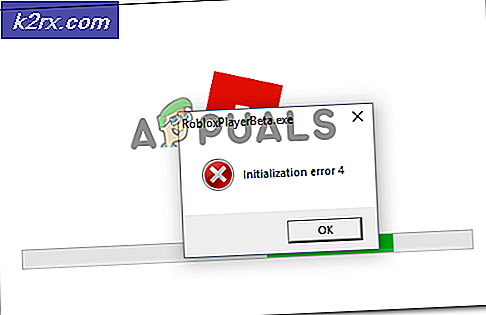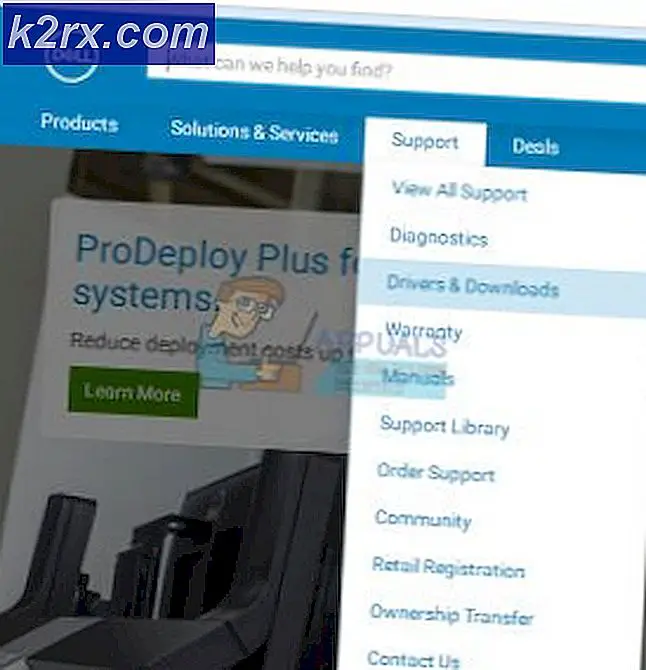So beheben Sie den Installationsfehler in Star Citizen auf dem PC
Der Installationsfehler tritt normalerweise auf, wenn betroffene Benutzer versuchen, sich bei der PTU (Public Test Universe) anzumelden. Andere Benutzer berichten, dass das Problem jedes Mal auftritt, wenn sie versuchen, das Spiel zu starten.
Wie sich herausstellt, gibt es verschiedene Ursachen, die den Installationsfehler in Star Citizen auslösen können:
Methode 1: Löschen des USER-Ordners
Wie sich herausstellt, ist es vielen betroffenen Benutzern, die ebenfalls auf dieses Problem gestoßen sind, gelungen, das Problem zu beheben, indem sie auf den Spielordner (Roberts Space Industries) zugegriffen und den USER-Ordner gelöscht haben. Es wurde bestätigt, dass dieser Vorgang die meisten Probleme mit der Dateiintegrität behebt, die das Problem verursachen können Installationsfehler mit Star Citizen.
Wenn Sie der Meinung sind, dass dieses Szenario anwendbar ist, befolgen Sie die nachstehenden Anweisungen, um die mit Ihrem Benutzerkonto verknüpften temporären Dateien zu löschen und den Fehler in Star Citizen zu beheben:
- Stellen Sie zunächst sicher, dass Star Citizen (Spiel + Launcher) vollständig geschlossen ist und kein zugehöriger Prozess im Hintergrund ausgeführt wird.
- Öffnen Sie den Datei-Explorer und navigieren Sie zu dem Speicherort, an dem Sie Star Citizen installiert haben. Sofern Sie es nicht an einem benutzerdefinierten Speicherort installiert haben, können Sie es hier beheben:
C: \ Programme \ Roberts Space Industries \ StarCitizen \
- Wenn Sie am richtigen Ort angekommen sind, doppelklicken Sie auf den Ordner USER, um auf dessen Inhalt zuzugreifen.
- Nachdem Sie endlich drinnen sind, drücken Sie Strg + A. Um alles darin auszuwählen, klicken Sie mit der rechten Maustaste auf ein ausgewähltes Element und klicken Sie auf Löschen aus dem neu erscheinenden Kontextmenü.
- Sobald die U.SER Ordner wurde gelöscht, fahren Sie fort und löschen Sie den Inhalt Ihres Papierkorb.
- Starten Sie das Spiel erneut und schließen Sie den Anmeldevorgang wie angewiesen ab. Installieren Sie dann das Update wie angegeben und prüfen Sie, ob der Vorgang abgeschlossen ist, ohne dass derselbe Installationsfehler angezeigt wird.
Falls Sie immer noch auf denselben Installationsfehler stoßen, fahren Sie mit dem nächsten möglichen Fix fort.
Methode 2: Verwenden des NEUEN Launchers
Einige betroffene Benutzer haben es geschafft, dieses Problem zu beheben, indem sie die neueste Launcher-Version verwendet und sichergestellt haben, dass sie in unmittelbarer Nähe zu den anderen Spieledateien verschoben wird.
Wie sich herausstellt, kann dieses Problem auftreten, wenn Sie einen Launcher verwenden, der nicht mit der aktuellen Spielversion von Star Citizen kompatibel ist, oder wenn die von Ihnen verwendete Launcher-Datei an einem anderen Ort als dem Spiel gespeichert ist.
Wenn dieses Szenario anwendbar ist, sollten Sie in der Lage sein, das Problem durch zu beheben Herunterladen des neuesten Game Launcherund installieren Sie es am selben Ort wie die Hauptspieldateien.
Hinweis: Bevor Sie diesen Vorgang starten, stellen Sie sicher, dass das Spiel vollständig geschlossen ist und kein zugehöriger Prozess im Hintergrund ausgeführt wird.
Starten Sie das Spiel nach Abschluss der Installation erneut, installieren Sie jedes ausstehende Update und prüfen Sie, ob das gleiche Problem weiterhin auftritt.
Wenn sich das gleiche Problem wiederholt, fahren Sie mit dem nächsten möglichen Fix fort.
Methode 3: Löschen der RSILauncher- und RSI-Ordner aus% APPDATA%
Wie sich herausstellt, kann dieses Problem auch in Fällen auftreten, in denen das Problem tatsächlich durch einen oder zwei temporäre Ordner verursacht wird, die das Installationsprogramm des Spiels erstellt, wenn ein Update durchgeführt wird. Unter bestimmten Umständen können diese Ordner beschädigt werden und den Game Launcher effektiv daran hindern, Ihre Spielversion mit neuen ausstehenden Updates zu aktualisieren.
Mehrere betroffene Benutzer haben bestätigt, dass dieser Vorgang das einzige war, das es ihnen schließlich ermöglichte, das ausstehende Update abzuschließen und das Spiel zu spielen, ohne das zu sehen Installationsfehler.
Wenn Sie sich nicht sicher sind, wie Sie die RSILauncher- und RSI-Ordner aus dem Appdata-Ordner löschen sollen, befolgen Sie die folgenden Anweisungen:
- Drücken Sie Windows-Taste + R. zu öffnen a Lauf Dialogbox. Geben Sie als Nächstes ‘%Anwendungsdaten%‘Im Textfeld und drücken Sie Eingeben zu öffnen Anwendungsdaten Mappe.
Hinweis: Beachten Sie, dass dieser Ordner standardmäßig ausgeblendet wird. Falls Sie manuell auf den Standort zugreifen möchten (über Dateimanager)müssen Sie zu gehen Aussicht und aktivieren Sie das Kontrollkästchen für Versteckte Gegenstände um den Ordner sichtbar zu machen.
- Sobald Sie in der Anwendungsdaten Scrollen Sie durch die Liste der Elemente nach unten und suchen Sie die benannten Ordner rsilauncher und RSI. Sobald Sie sie sehen, klicken Sie mit der rechten Maustaste auf jede einzelne und wählen Sie Löschen aus dem Kontextmenü, um sie loszuwerden.
- Nachdem die beiden Ordner sicher gelöscht wurden, starten Sie das Spiel erneut, versuchen Sie, das Update durchzuführen, und prüfen Sie, ob der Vorgang dieses Mal abgeschlossen ist.
Für den Fall, dass der Betrieb immer noch von demselben angehalten wird InstallationsfehlerFahren Sie mit dem nächsten potenziellen Fix unten fort.
Methode 4: Neuinstallation des Spiels an einem anderen Ort
Wenn Sie versuchen, dieses Problem zu beheben, und keines der oben genannten Probleme funktioniert hat, sollten Sie auch versuchen, das Spiel an einem anderen Ort (etwas anderem als dem Standard-Patch) neu zu installieren und sicherzustellen, dass noch genügend Speicherplatz vorhanden ist (über 60 GB) ).
Mehrere betroffene Benutzer, die zuvor mit demselben Problem konfrontiert waren, haben bestätigt, dass sie durch die Neuinstallation an einem anderen Speicherort das Problem endlich umgehen konnten Installationsfehler. Es gibt keine offizielle Erklärung, warum dies effektiv ist, aber einige betroffene Benutzer vermuten, dass diese Methode einen Registrierungsschlüssel mit festem Codierer umgeht, der den Fehler tatsächlich verursacht.
Wenn dieses Szenario möglicherweise anwendbar ist, befolgen Sie die nachstehenden Anweisungen, um das Spiel konventionell an einem anderen Ort neu zu installieren:
- Drücken Sie Windows-Taste + R. zu öffnen a Lauf Dialogbox. Geben Sie als Nächstes ein ‘Appwiz.cpl’ und drücke Eingeben das öffnen Programme und Dateien Speisekarte.
- Sobald Sie in der Programme und Funktionen Scrollen Sie im Menü durch die Liste der installierten Anwendungen und suchen Sie den mit Star Citizen verknüpften Eintrag in der Liste der Optionen.
- Wenn Sie es sehen, klicken Sie mit der rechten Maustaste darauf und wählen Sie Deinstallieren aus dem neu vorbereiteten Kontextmenü.
- Sobald Sie an der Deinstallation Befolgen Sie auf dem Bildschirm die Anweisungen auf dem Bildschirm, um die Deinstallation abzuschließen.
- Starten Sie Ihren Computer nach Abschluss des Vorgangs neu und warten Sie, bis der nächste Start abgeschlossen ist.
- Sobald Ihr Computer wieder hochgefahren ist, besuchen Sie die offizielle Download-Seite von RSI und laden Sie das gleiche Paket herunter, das Sie zuvor installiert hatten.
- Starten Sie nach Abschluss der Installation das Spiel, installieren Sie die ausstehenden Updates und prüfen Sie, ob das Problem jetzt behoben ist.
Falls immer noch der Installer-Fehler auftritt und Sie das Spiel auf einer dedizierten SSD installiert haben, gehen Sie wie folgt vor.
Methode 5: Formatieren Ihrer SDD (falls zutreffend)
Wenn Sie ein benutzerdefiniertes SSD-Laufwerk ausschließlich zum Speichern von Spielinstallationsordnern verwenden, können Sie das Problem möglicherweise beheben, indem Sie Ihre aktuelle SSD neu formatieren. Dies scheint unnötig zu sein, aber diese potenzielle Korrektur wurde von mehreren verschiedenen Benutzern, die zuvor das I gesehen haben, als wirksam bestätigtInstallationsfehler.
Einige Benutzer, die dieses Problem behoben haben, berichten, dass dieses Problem tatsächlich durch logische Fehler verursacht wurde, die durch einige der Spielaktualisierungen verursacht wurden.
Sofern Sie nicht bereit sind, das Spiel auf einem anderen Laufwerk erneut zu installieren, besteht die einzige dokumentierte Korrektur, die zur Behebung des Problems bestätigt wurde, darin, Ihre für Spiele bestimmte SSD zu formatieren.
Hinweis: Wenn Sie vertrauliche Daten, gespeicherte Spiele und andere Dinge haben, die Sie nicht verlieren möchten, sichern Sie Ihr Laufwerk im Voraus, bevor Sie mit dem folgenden Verfahren beginnen.
Wenn Sie bereit sind, Ihre SSD (als sekundäres Laufwerk) zu formatieren, um den Installationsfehler in Start Citizen zu beheben, befolgen Sie die folgenden Anweisungen:
- Drücken Sie Windows-Taste + R. zu öffnen a Lauf Dialogbox. Geben Sie als Nächstes ein ‘Diskmgmt.msc’ in das Textfeld und drücken Sie Eingeben das öffnen Datenträgerverwaltung Werkzeug.
- Sobald Sie in der Datenträgerverwaltung Verwenden Sie das Menü auf der linken Seite, um mit der rechten Maustaste auf das SSD-Laufwerk zu klicken, das Sie formatieren und auswählen möchten Format aus dem neu erscheinenden Kontextmenü.
- Wenn Sie am ankommen Fenster formatieren, richten Sie den gleichen Datenträgernamen ein, behalten Sie den gleichen bei Dateisystem, und stellen Sie die Größe der Zuordnungseinheiten zu Standard.Wenn Sie bereit sind, den Vorgang zu starten, drücken Sie OK und bestätigen Sie an der letzten Eingabeaufforderung.
Hinweis: Wenn Sie den Vorgang erheblich beschleunigen möchten, aktivieren Sie das Kontrollkästchen fürFühren Sie eine schnelle durch.
- Warten Sie, bis der Vorgang abgeschlossen ist, installieren Sie das Spiel erneut und prüfen Sie, ob das Problem jetzt behoben ist.